주의: 이 강좌에서 제공하는 내용은 원래 어베스트! 안티바이러스와 함께 사용하는 것을 추천하지 않습니다. 다만, 당사의 실험 결과, 설정 사항을 변경할 경우에 약간의 문제점을 가지고 있지만 사용상 문제가 없는 것으로 판단되어 정보로 제공하는 것입니다. 따라서, 이러한 구성을 사용할 때에는 사용자의 주의깊은 판단이 요구된다는 점을 알려 드립니다.
컴퓨터에 능숙한 사용자는 보안상 문제점을 고려하여 바이러스 백신뿐만 아니라 개인용 방화벽 프로그램을 함께 사용하는 경우가 많습니다.
바이러스 백신인 어베스트! 안티 바이러스와 방화벽 제품인 Zone Alarm Pro를 함께 사용하려고 하는 경우가 있습니다. Zone Alarm Pro를 설치하고 재부팅을 하고 나면 다음과 같은 오류화면을 볼 수 있습니다.
무조건 예(Yes)를 누르는 묻지마 신공을 하지 않고, 한번 더 무슨 경고 창인지 살펴 봐야 합니다. 경고 창의 내용은 다음과 같습니다.
어베스트! 안티 바이러스에서는 인터넷 브라우저를 통해 감염되는 경로를 차단하기 위해 웹 방어 프로바이더를 제공하는데, 이 부분에서 Zone Alarm Pro와 충돌이 발생합니다. 따라서, 웹 방어 프로바이더의 일부 기능을 중지할지를 묻는 것입니다.
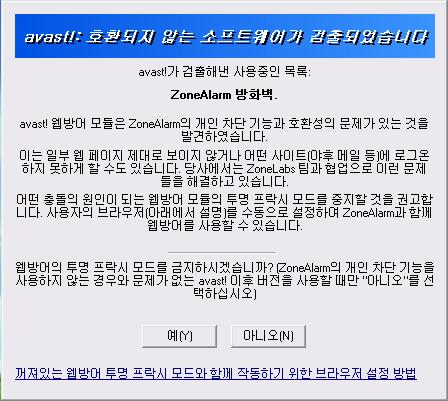
따라서, 이 문제를 해결하는 방안은 모두 2가지 입니다.
1. 웹 방어 프로바이더의 프락시 모드 해제: 위의 그림에서 Yes를 클릭합니다.
2. Zone Alarm Pro에서 해당 항목의 감시 수준을 낮추거나, 중지: 아래에서 설명합니다
물론, 이 문제를 해결하는 가장 좋은 방법은 Zone Alarm Pro를 곧바로 삭제하면 되지만, 사용자가 원하는 방향은 설정을 변경하여 함께 사용하길 원할 것입니다.
Zone Alarm Pro를 실행하고 다음의 설정 사항을 변경합니다.
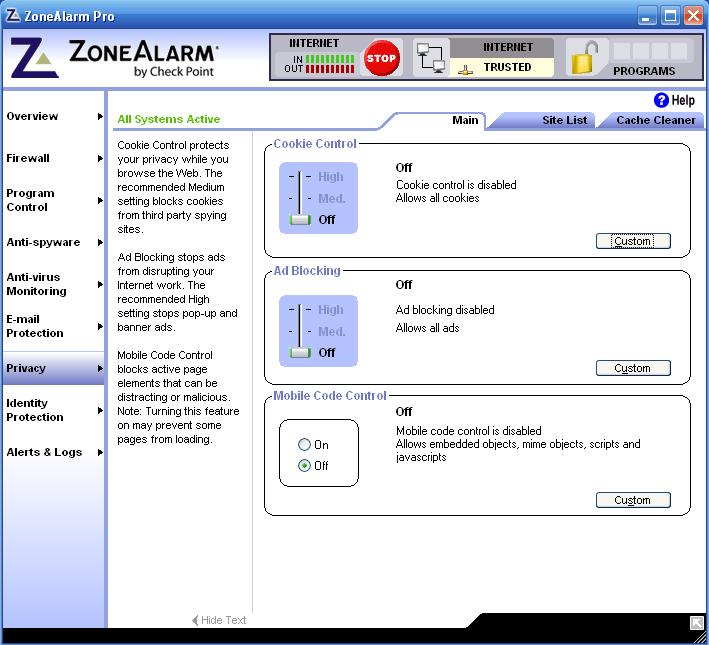
그리고, 선택사항으로 Anti-Spyware 감시 기능을 해제합니다.
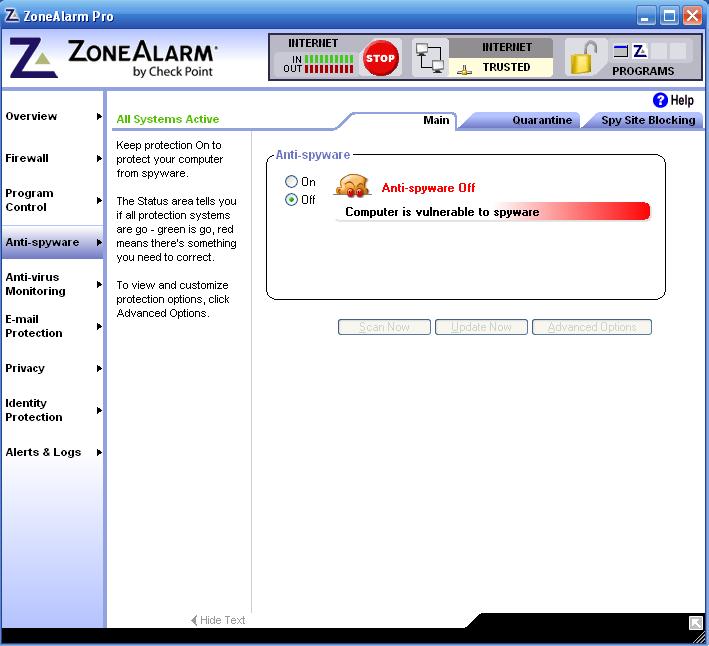
다양한 개인용 방화벽 제품을 테스트하고 있습니다. 어베스트! 안티바이러스 사용시 가장 안정적으로 혼용하여 사용할 수 있는 방화벽으로 COMODO로 나타나고 있습니다
컴퓨터에 능숙한 사용자는 보안상 문제점을 고려하여 바이러스 백신뿐만 아니라 개인용 방화벽 프로그램을 함께 사용하는 경우가 많습니다.
바이러스 백신인 어베스트! 안티 바이러스와 방화벽 제품인 Zone Alarm Pro를 함께 사용하려고 하는 경우가 있습니다. Zone Alarm Pro를 설치하고 재부팅을 하고 나면 다음과 같은 오류화면을 볼 수 있습니다.
무조건 예(Yes)를 누르는 묻지마 신공을 하지 않고, 한번 더 무슨 경고 창인지 살펴 봐야 합니다. 경고 창의 내용은 다음과 같습니다.
어베스트! 안티 바이러스에서는 인터넷 브라우저를 통해 감염되는 경로를 차단하기 위해 웹 방어 프로바이더를 제공하는데, 이 부분에서 Zone Alarm Pro와 충돌이 발생합니다. 따라서, 웹 방어 프로바이더의 일부 기능을 중지할지를 묻는 것입니다.
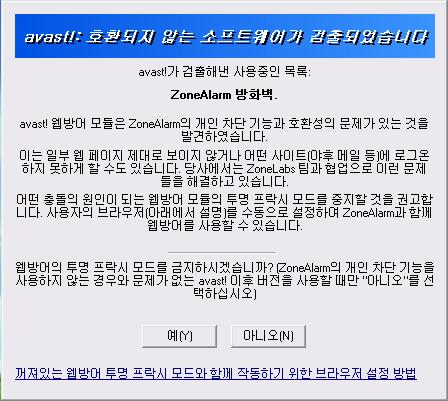
따라서, 이 문제를 해결하는 방안은 모두 2가지 입니다.
1. 웹 방어 프로바이더의 프락시 모드 해제: 위의 그림에서 Yes를 클릭합니다.
2. Zone Alarm Pro에서 해당 항목의 감시 수준을 낮추거나, 중지: 아래에서 설명합니다
물론, 이 문제를 해결하는 가장 좋은 방법은 Zone Alarm Pro를 곧바로 삭제하면 되지만, 사용자가 원하는 방향은 설정을 변경하여 함께 사용하길 원할 것입니다.
Zone Alarm Pro를 실행하고 다음의 설정 사항을 변경합니다.
Privacy -> Main 메뉴에서 3가지 항목 모두 OFF
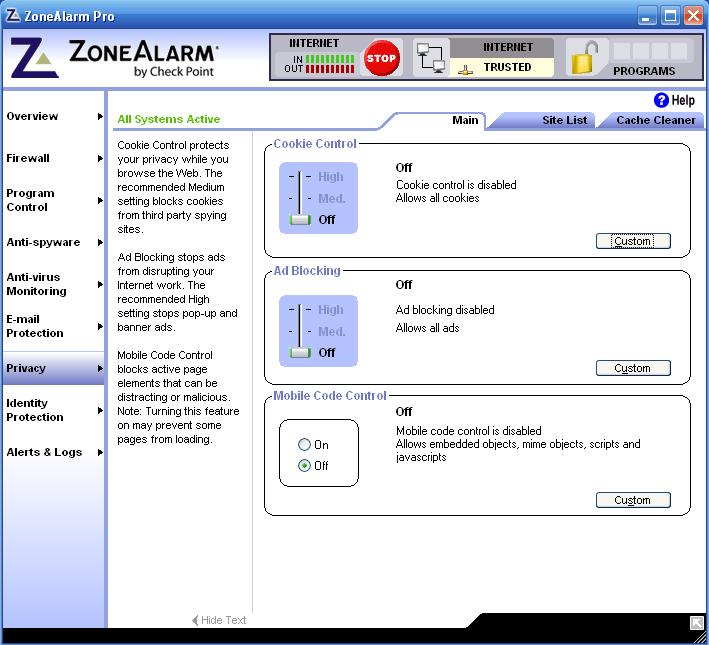
그리고, 선택사항으로 Anti-Spyware 감시 기능을 해제합니다.
Anti-spyware -> Main 메뉴에서 OFF
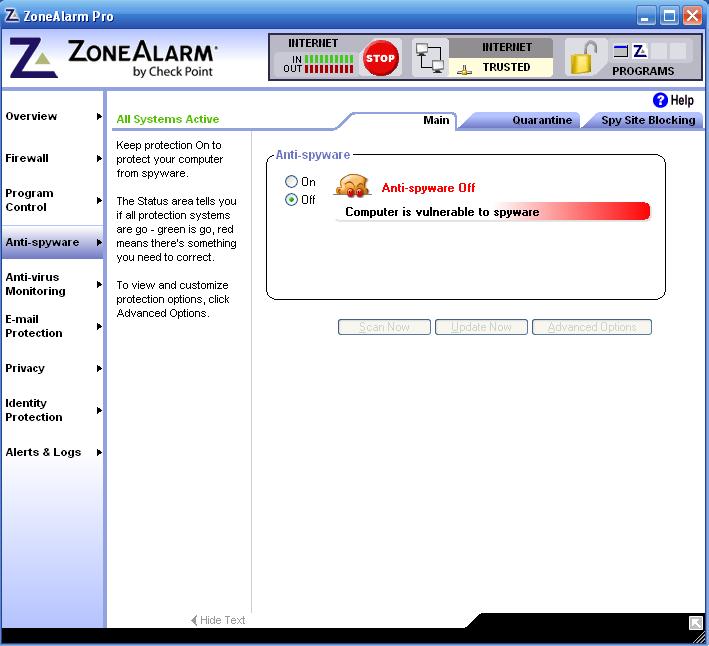
참고:
Zone Alarm Pro와 Free Zone Alarm은 서로다른 제품입니다. 위에서 언급한 내용은 Pro에만 해당됩니다. 만약, Free 버전을 사용하면서 실수로 Web proxy 모드 확인 대화상자에서 "예"를 누른 경우에는 다음의 조치를 취해야 합니다.
1. 탐색기를 열고 어베스트! 안티 바이러스가 설치된 경로 아래 DATA 폴더로 이동합니다.
(보통, C:\Program Files\Alwil Software\Avast4\DATA)
2. 메모장으로 avast4.ini 파일을 엽니다.
3. ZoneAlarmCompatibility=1 항목을 찾아 지우거나, 값을 0으로 바꾸고, 저장합니다.
4. 재부팅합니다.
Zone Alarm Pro와 Free Zone Alarm은 서로다른 제품입니다. 위에서 언급한 내용은 Pro에만 해당됩니다. 만약, Free 버전을 사용하면서 실수로 Web proxy 모드 확인 대화상자에서 "예"를 누른 경우에는 다음의 조치를 취해야 합니다.
1. 탐색기를 열고 어베스트! 안티 바이러스가 설치된 경로 아래 DATA 폴더로 이동합니다.
(보통, C:\Program Files\Alwil Software\Avast4\DATA)
2. 메모장으로 avast4.ini 파일을 엽니다.
3. ZoneAlarmCompatibility=1 항목을 찾아 지우거나, 값을 0으로 바꾸고, 저장합니다.
4. 재부팅합니다.
다양한 개인용 방화벽 제품을 테스트하고 있습니다. 어베스트! 안티바이러스 사용시 가장 안정적으로 혼용하여 사용할 수 있는 방화벽으로 COMODO로 나타나고 있습니다
'Avast 안티바이러스' 카테고리의 다른 글
| VRDB 아이콘이 보이지 않을 경우 해결법 (0) | 2007.02.26 |
|---|---|
| 어베스트! 안티바이러스가 이상 현상(자기 실행 파일 삭제/블루 스크린) 발생시 해결 방안 (0) | 2007.02.23 |
| [보안 패치 점검] Secunia Software Inspector (0) | 2007.02.22 |
| 어베스트 홈에디션 라이센스키 등록방법 (0) | 2007.02.21 |
| Virut 바이러스 치료 가이드 (0) | 2007.02.19 |

